WPS Office是一款功能强大、操作简便的办公软件,它集成了文字处理、表格制作、演示文稿等多种功能,是许多用户的首选办公工具,如何在自己的电脑上安装WPS Office呢?下面就为大家详细介绍一下WPS Office的安装步骤。
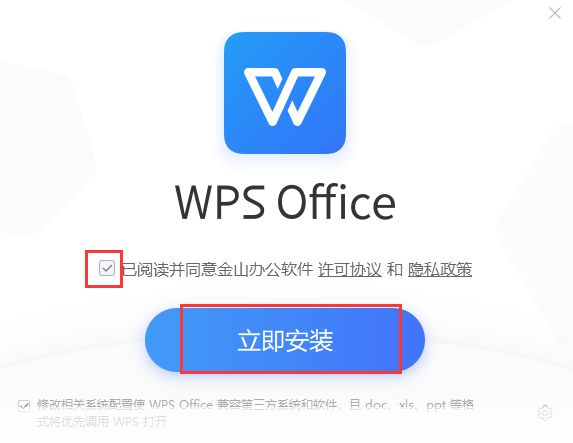
1、下载WPS Office安装包
我们需要在WPS官网或者其他可信赖的软件下载网站上下载WPS Office的安装包,请注意,一定要选择正版的、最新版本的WPS Office,以保证软件的稳定性和安全性。
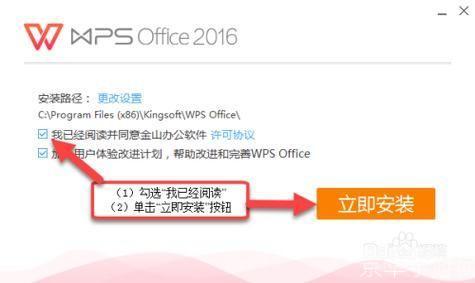
2、打开安装包
下载完成后,找到下载的安装包,双击打开,如果你的电脑安装了杀毒软件,可能会弹出警告,这是因为杀毒软件会将一些未知的文件识别为潜在的威胁,这时,你可以选择信任这个文件,或者将WPS Office添加到杀毒软件的信任列表中。
3、开始安装
打开安装包后,会出现一个安装向导界面,在这个界面上,你可以看到WPS Office的安装步骤,点击“下一步”,进入下一个安装步骤。
4、选择安装类型
在下一个界面上,你需要选择安装类型,WPS Office提供了两种安装类型:快速安装和自定义安装,快速安装会将WPS Office安装在默认的位置,而自定义安装则可以让你选择安装的位置,如果你不确定应该选择哪种安装类型,可以选择快速安装。
5、确认安装
在选择好安装类型后,点击“下一步”,进入确认安装界面,在这个界面上,你可以看到你的安装选项,如果一切都没有问题,点击“安装”按钮,开始安装WPS Office。
6、等待安装完成
安装过程可能需要几分钟的时间,这取决于你的电脑性能和安装包的大小,在安装过程中,你可以看到安装进度条,以及一些提示信息,请耐心等待,不要关闭安装窗口。
7、完成安装
当安装进度条到达100%时,表示WPS Office已经安装完成,这时,你可以点击“完成”按钮,关闭安装窗口,你可以在电脑的开始菜单或桌面上找到WPS Office的图标,双击打开WPS Office。
以上就是WPS Office的安装步骤,虽然步骤看起来有些复杂,但只要你按照步骤一步一步来,就可以轻松地完成WPS Office的安装,希望这个教程对你有所帮助,让你能够顺利地使用WPS Office进行工作和学习。
版权说明:本文章为京华手游网所有,未经允许不得转载。